3dMax如何制作吊顶模型
来源:网络收集 点击: 时间:2024-04-07【导读】:
今天小编和大家分享一下3dMax制作吊顶模型教程。工具/原料more硬件:电脑系统:Windows 10 专业版 64位处理系统软件:3Ds max2018方法/步骤1/6分步阅读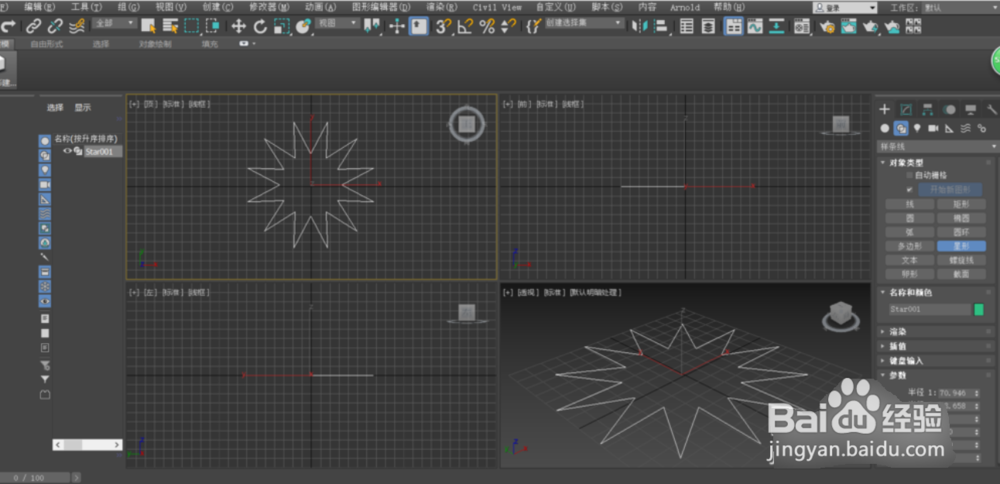 2/6
2/6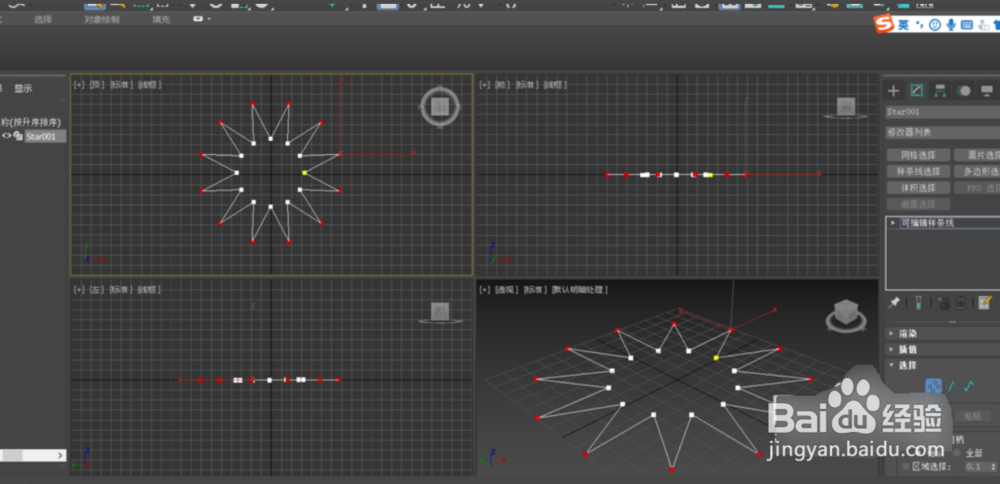 3/6
3/6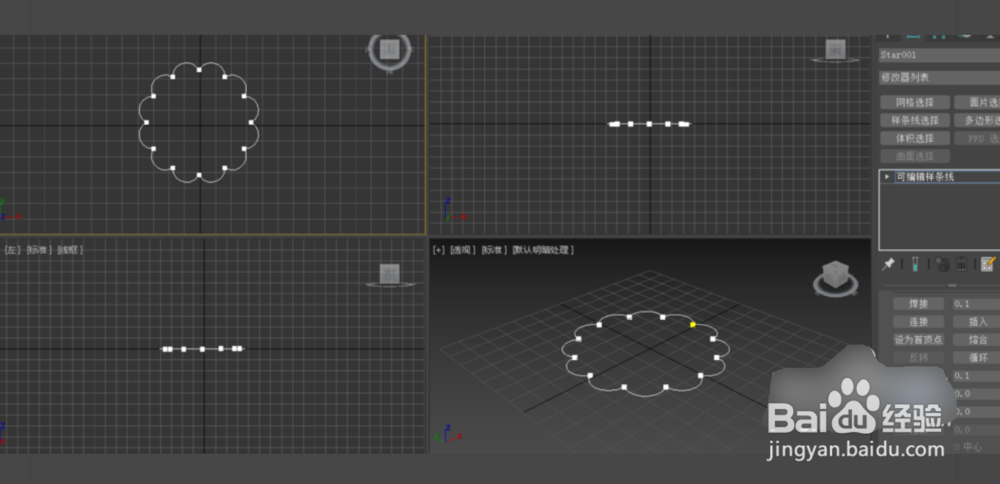 4/6
4/6 5/6
5/6
 6/6
6/6 总结1/1
总结1/1
首先在顶视图创建一个星型,点击图形右键找到可编辑样条线。
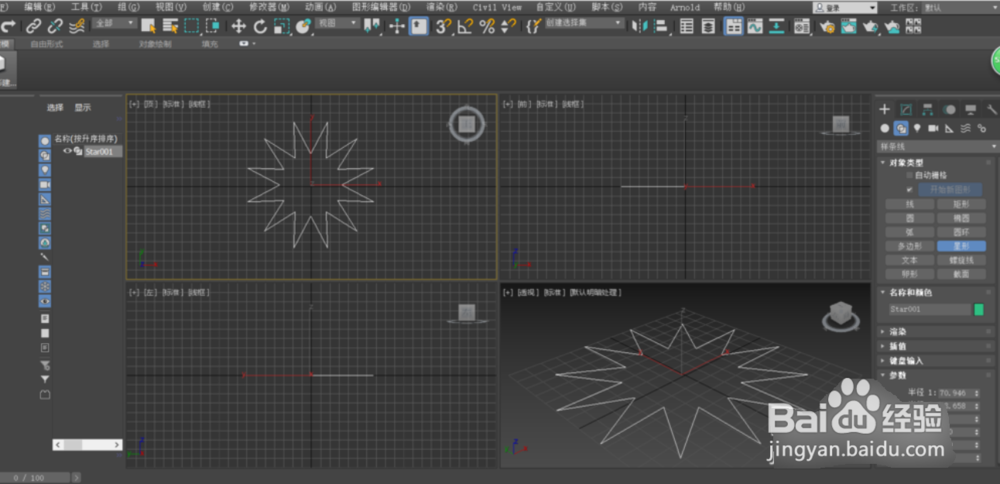 2/6
2/6选择点模式下,按住Ctrl键一个一个选图形爷新忌最外一层顶点。
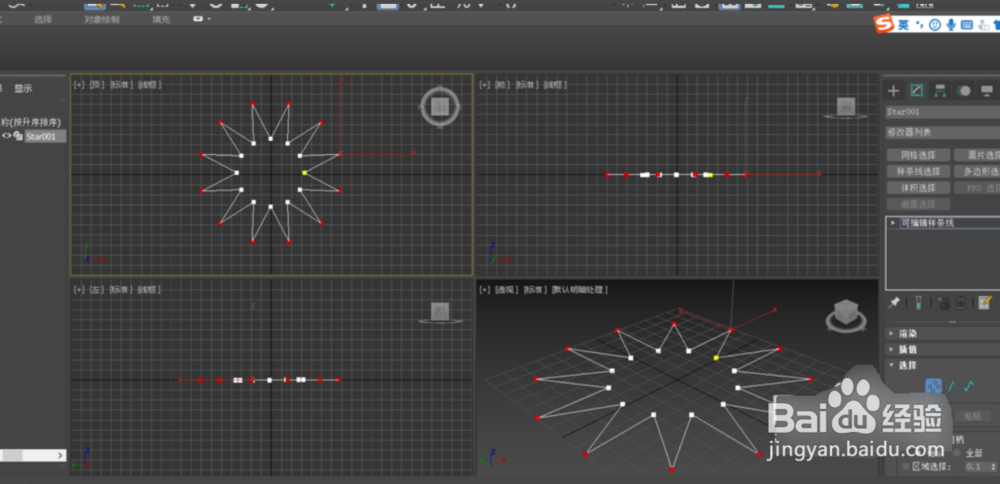 3/6
3/6选择圆角命令拖到最小,再一次全选顶点,右键使用顶点焊接。
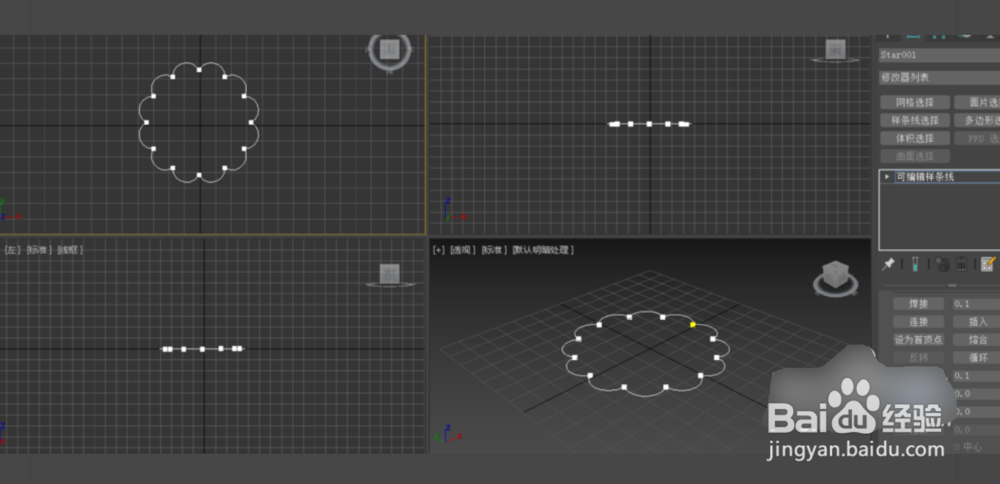 4/6
4/6用修改器点击挤出命令,调好想要的歌驼尺寸。
 5/6
5/6按alt + w键进入透视图,将上面转化为可编辑多边形,把底面删除再单击最上面,选择面模式,右键点击插入,拉动后会够忌有许多图案,右键选择塌陷命令。

 6/6
6/6回到边模式,使用循环命令选择最外一层边界,然后选择切角命令,拖动即可。
 总结1/1
总结1/11.首先在顶视图创建一个星型,点击图形右键找到可编辑样条线。
2.选择点模式下,按住Ctrl键一个一个选图形最外一层顶点。
3.选择圆角命令拖到最小,再一次全选顶点,右键使用顶点焊接。
4.用修改器点击挤出命令,调好想要的尺寸。
5.按alt + w键进入透视图,将上面转化为可编辑多边形,把底面删除再单击最上面,选择面模式,右键点击插入,拉动后会有许多图案,右键选择塌陷命令。
6.回到边模式,使用循环命令选择最外一层边界,然后选择切角命令,拖动即可。
注意事项请注意制作更复杂的模型需要深入学习3Ds max。
版权声明:
1、本文系转载,版权归原作者所有,旨在传递信息,不代表看本站的观点和立场。
2、本站仅提供信息发布平台,不承担相关法律责任。
3、若侵犯您的版权或隐私,请联系本站管理员删除。
4、文章链接:http://www.1haoku.cn/art_457057.html
上一篇:怎么用百度地图找路线
下一篇:番茄免费小说APP关联的第三方账号如何查看
 订阅
订阅